典型如下:
启动 VMware,进入其主界面,如下图所示。
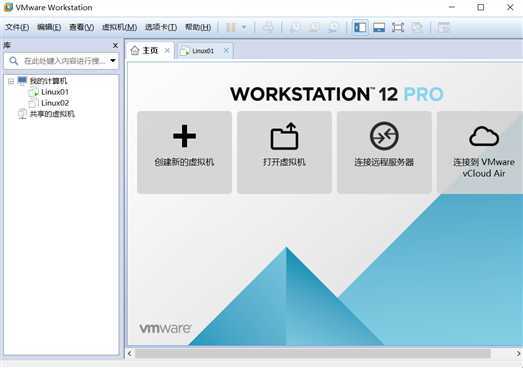
点击“创建新的虚拟机”,进入虚拟机设置向导界面,选择典型如下图所示。
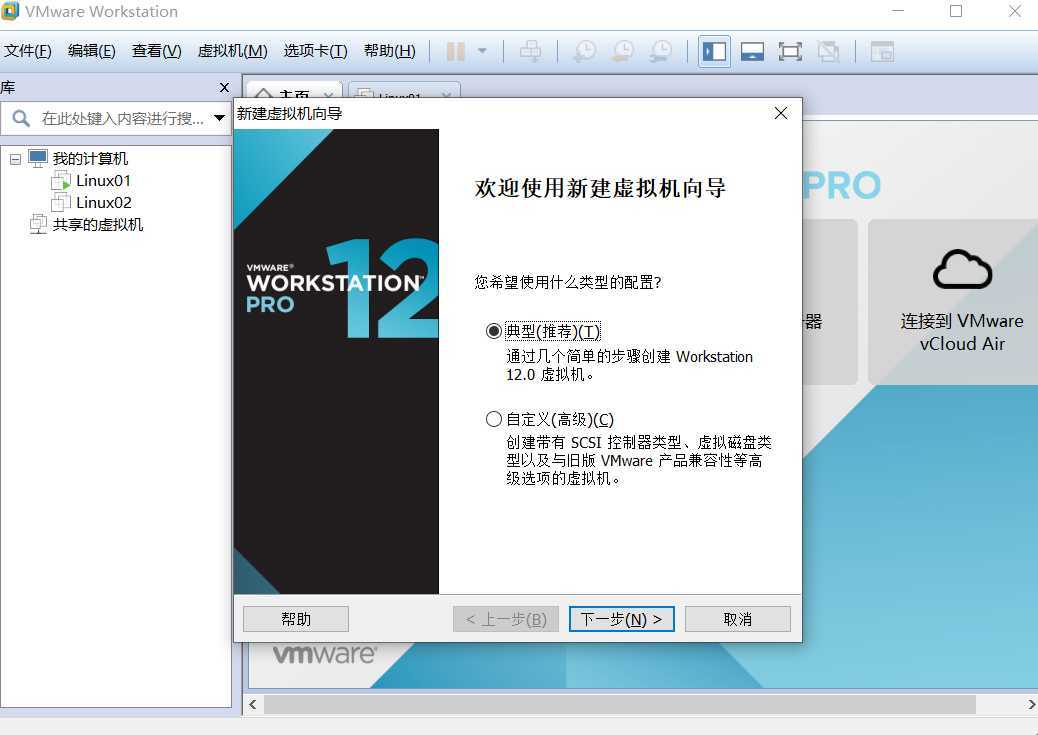
点击“下一步”,进入“安装操作系统”界面,选择“安装程序光盘映像文件”,并通过“浏览”按钮找到要安装 Linux 系统的 iso 文件;如下图所示。
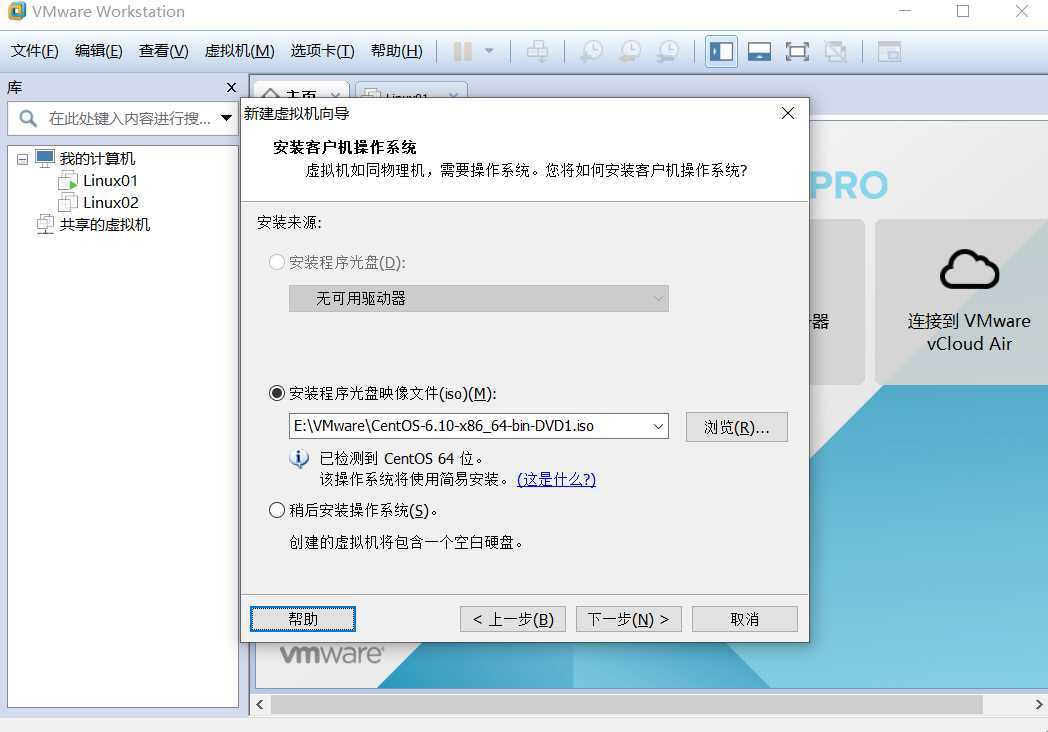
创建用户信息。
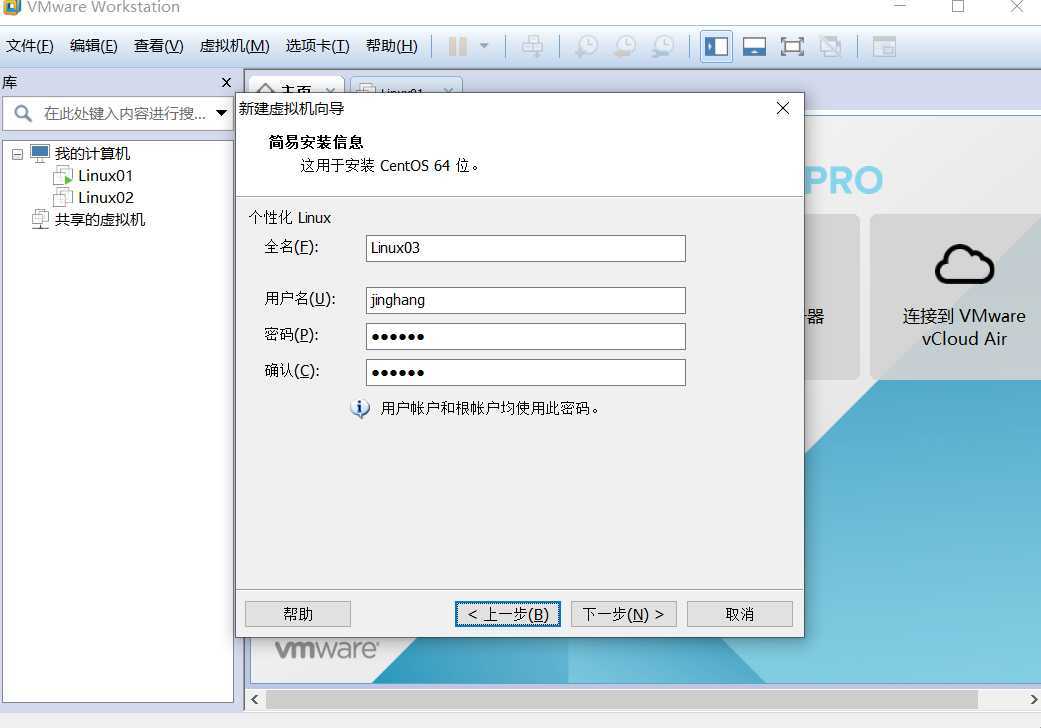
创建虚拟机名称,并自定义虚拟机存储位置。
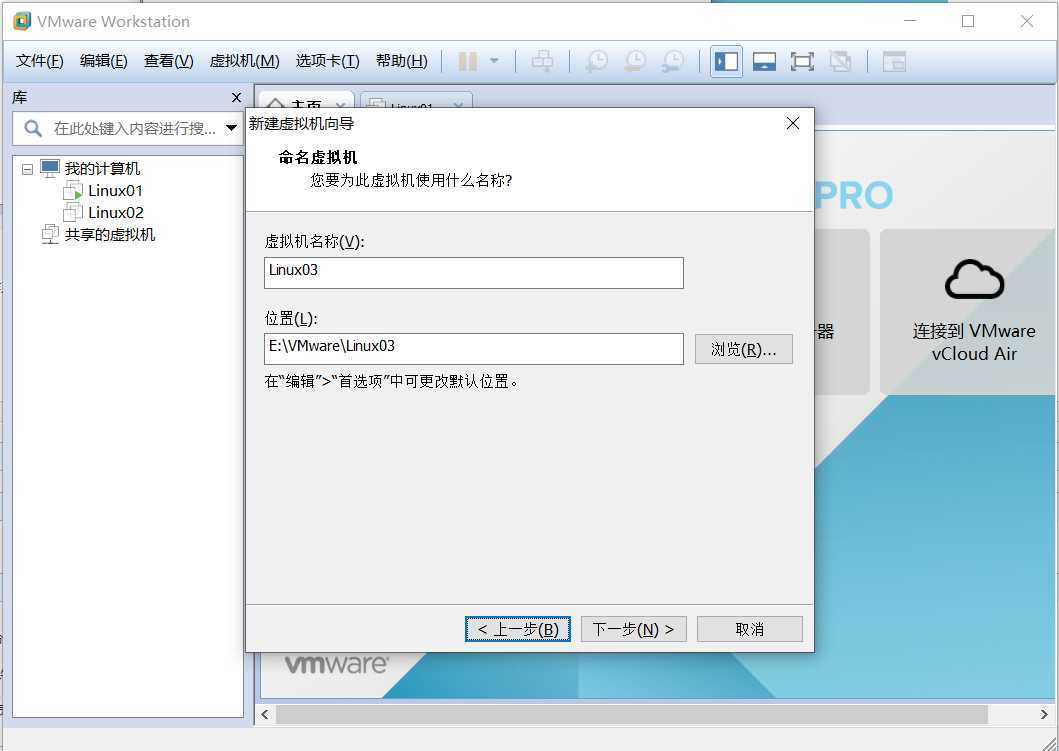
设置虚拟机磁盘大小。
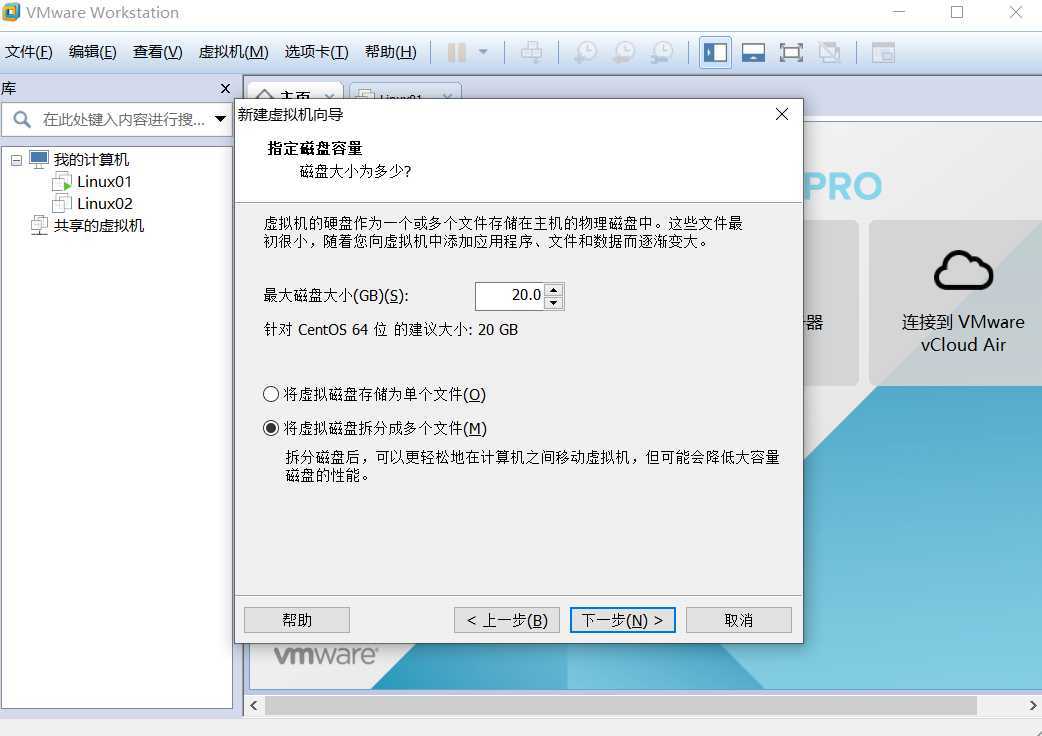
自定义硬件。
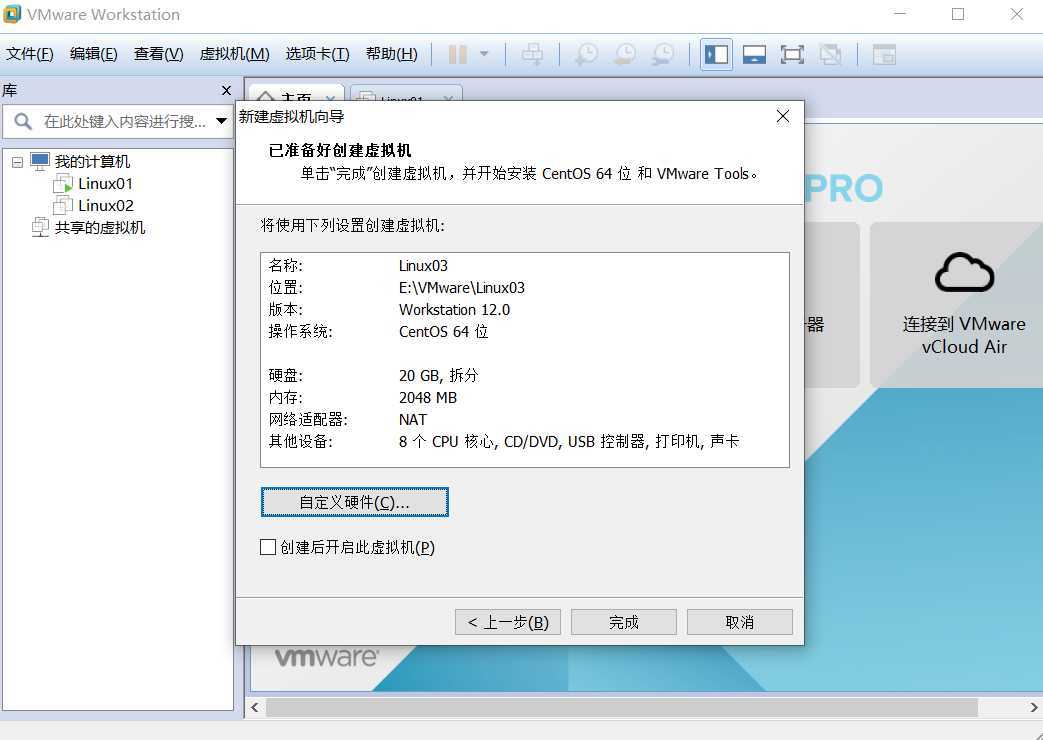
配置内存信息。
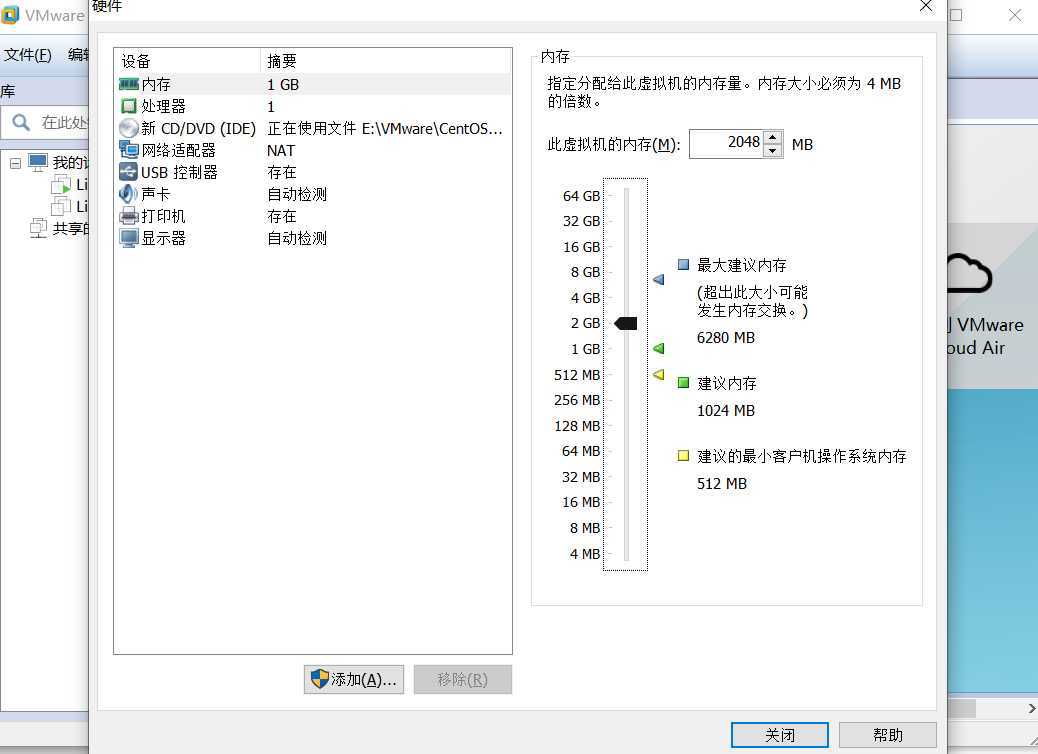
配置处理器信息。
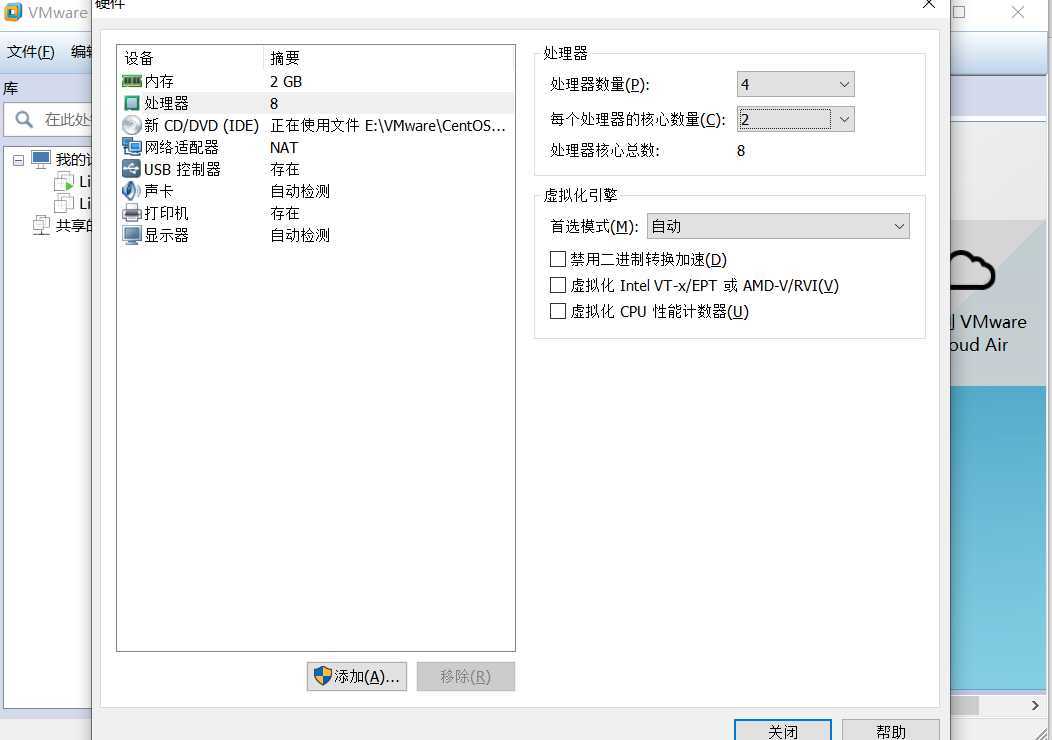
开启虚拟机。
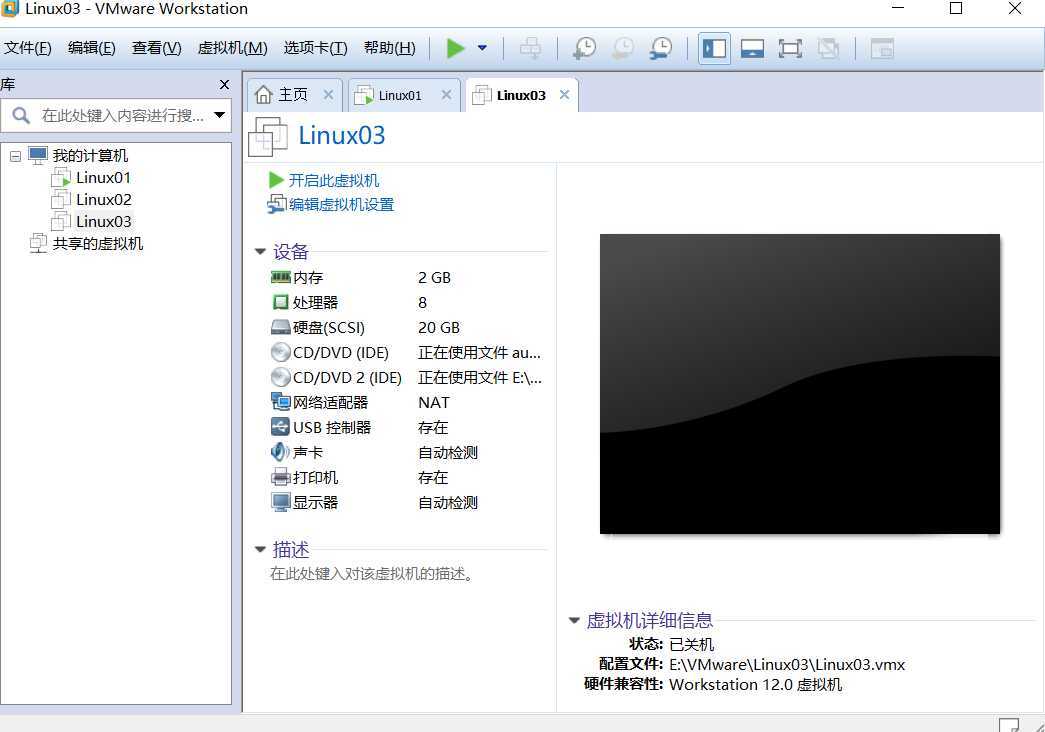
完成。
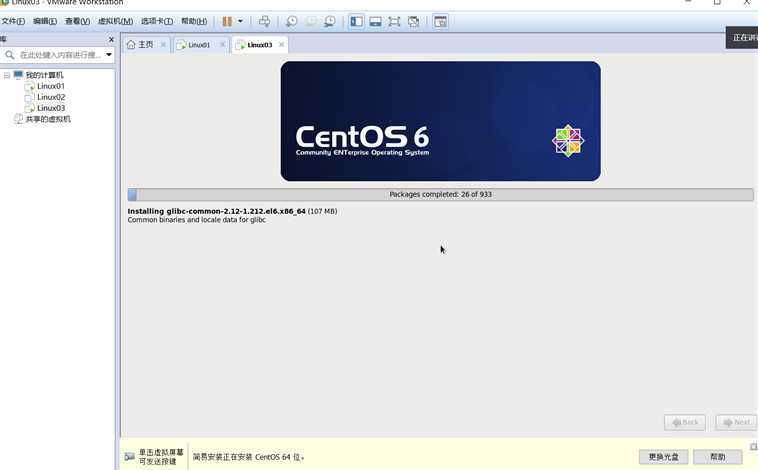
自定义安装如下:
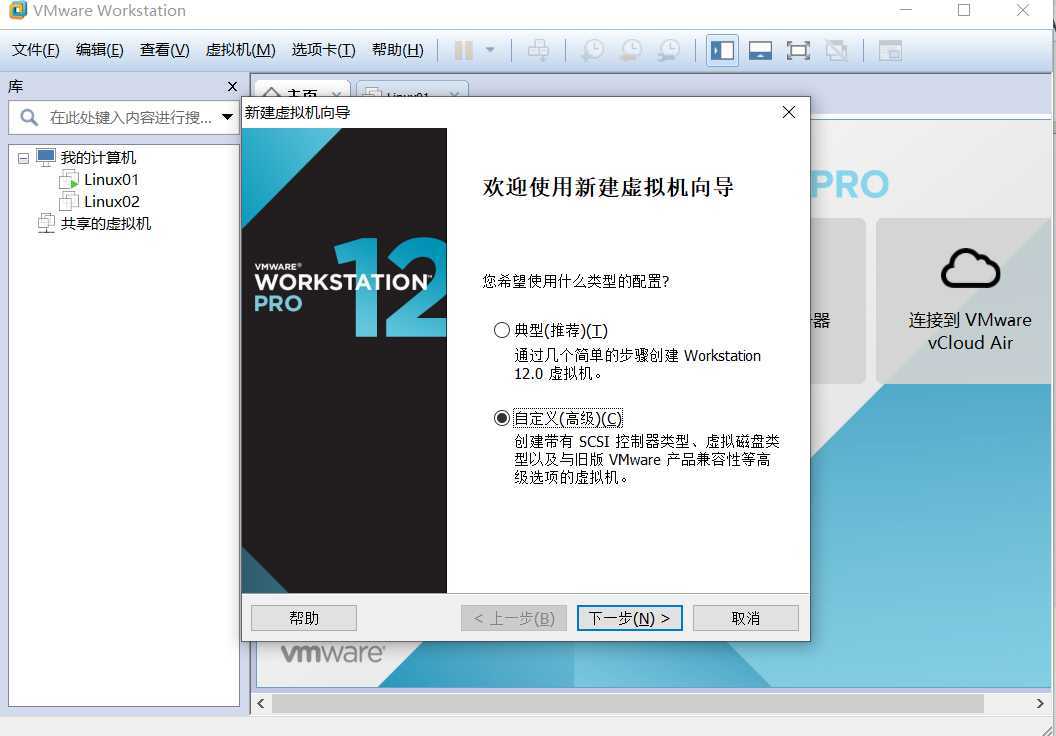
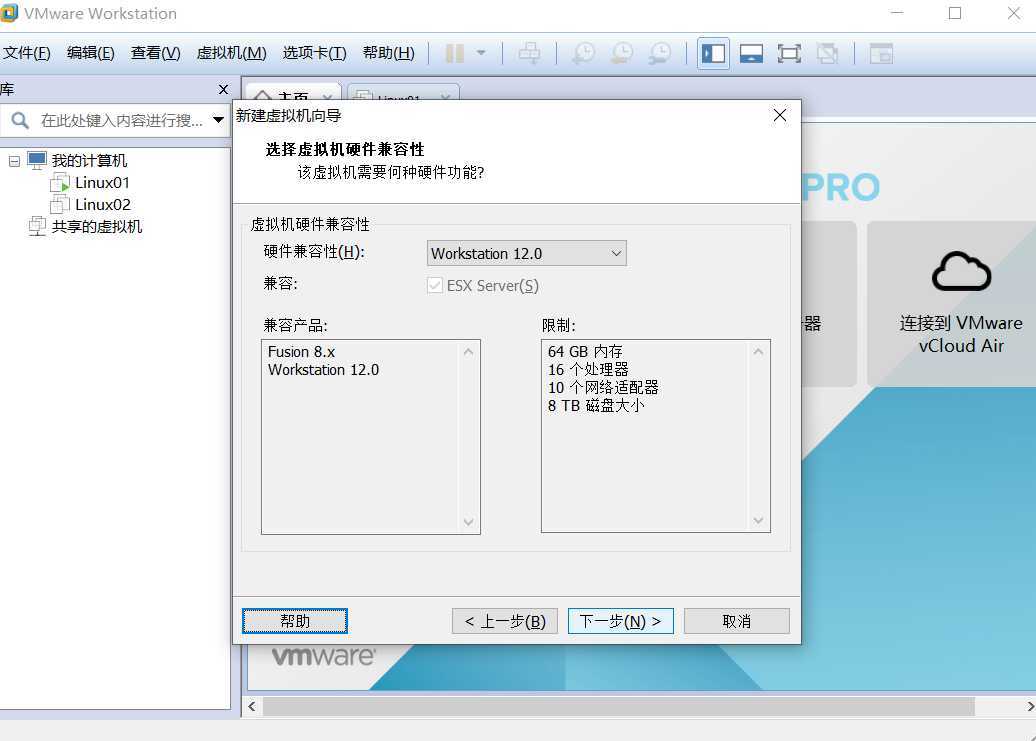
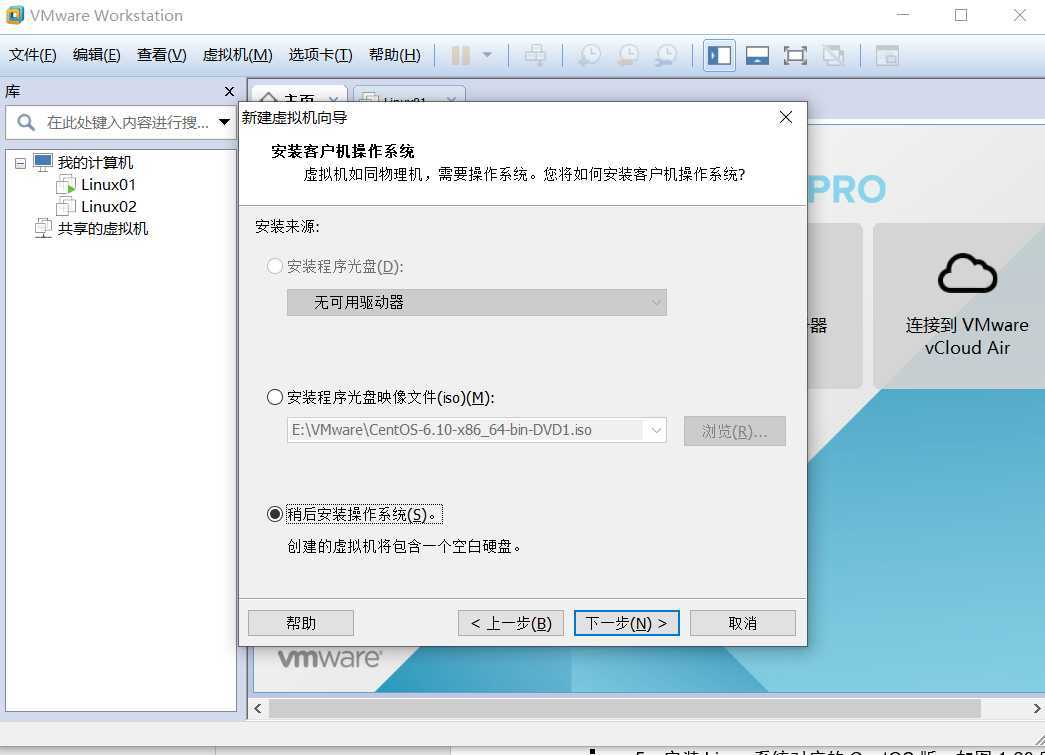
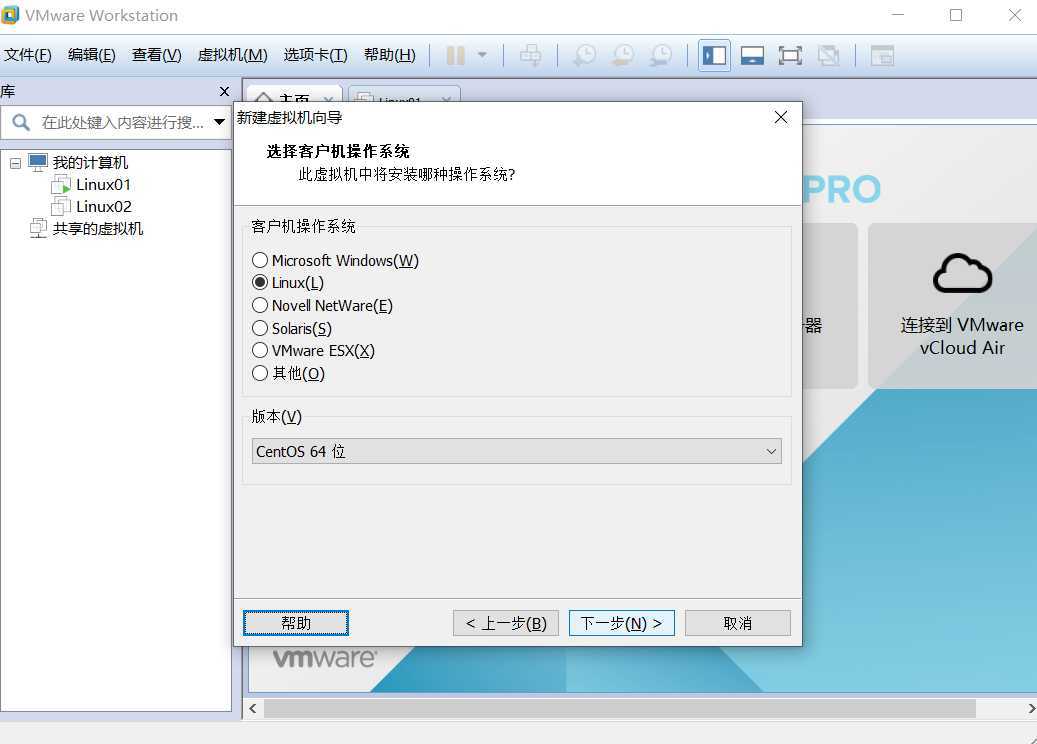
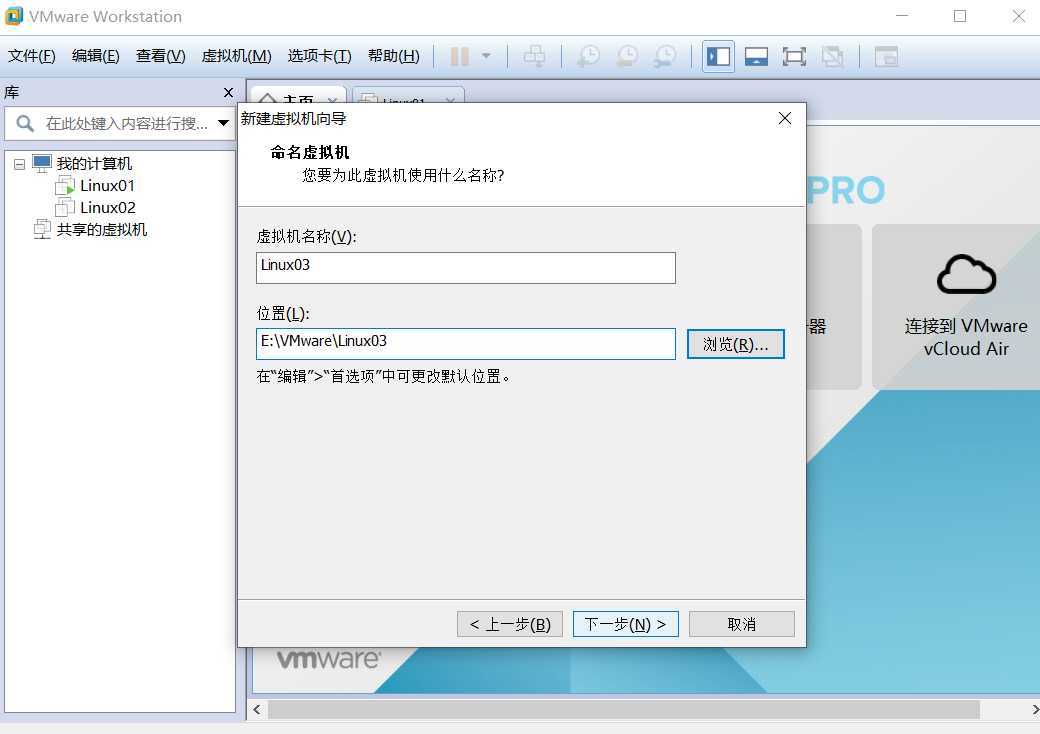
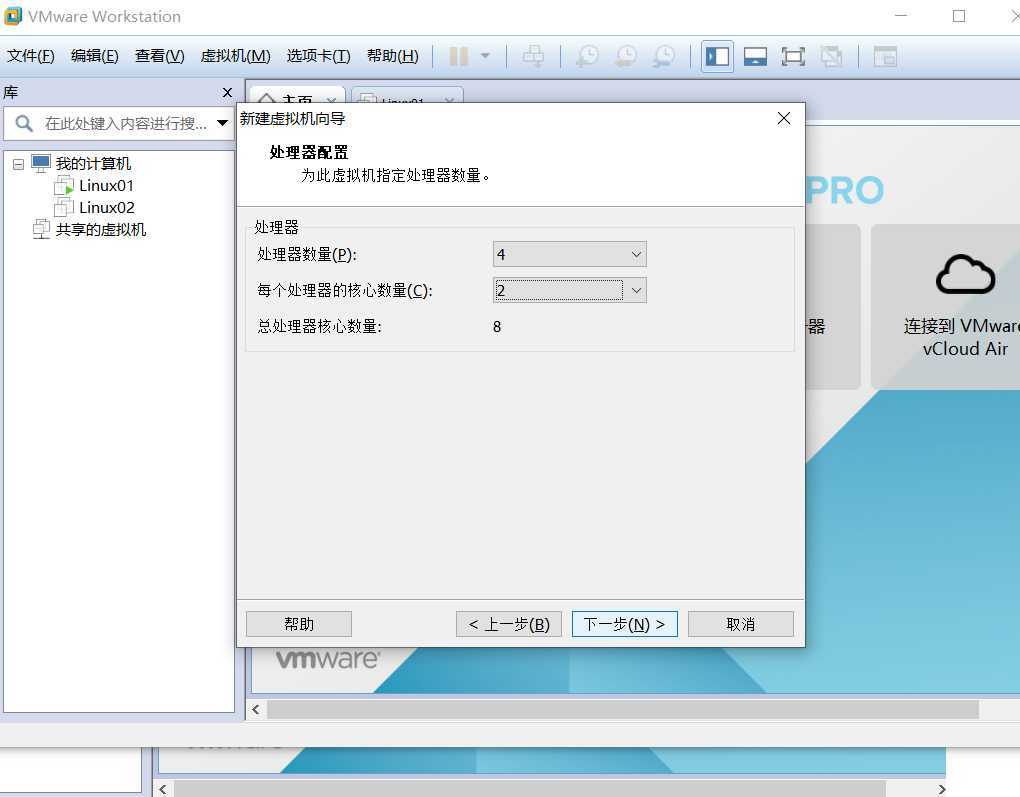
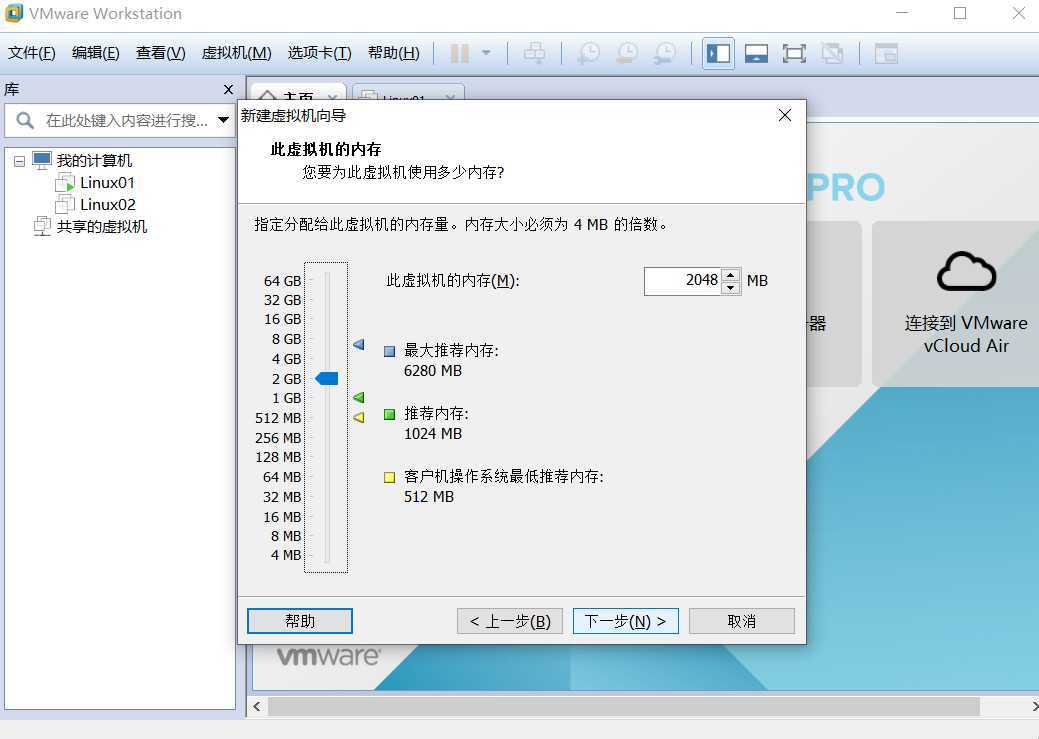
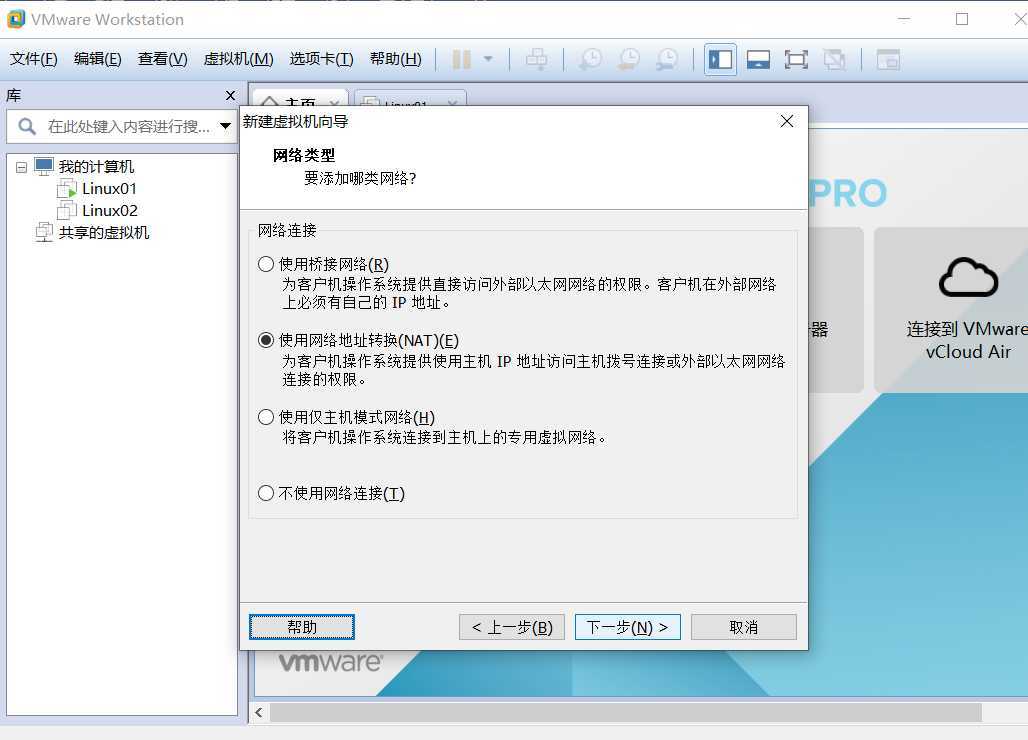
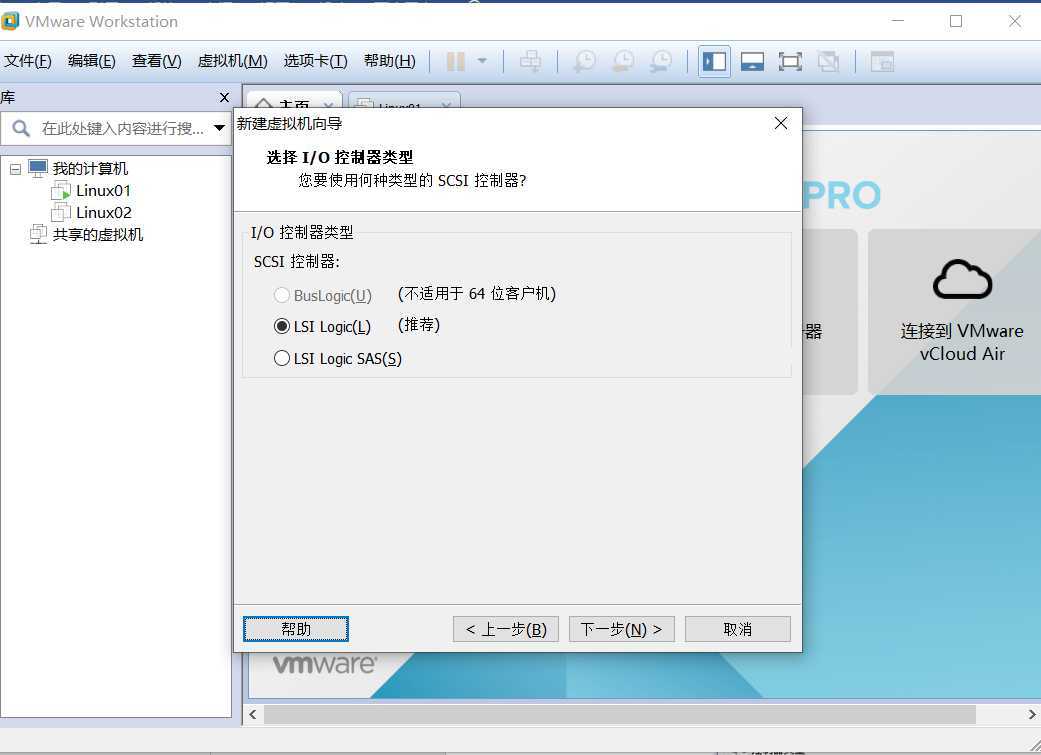
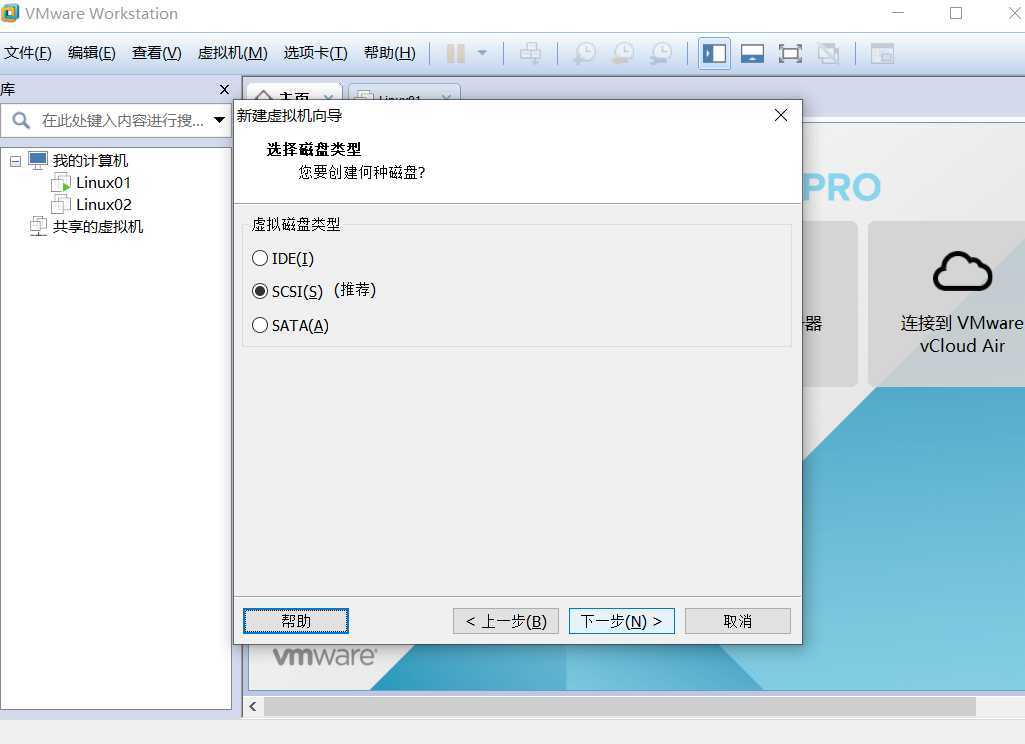
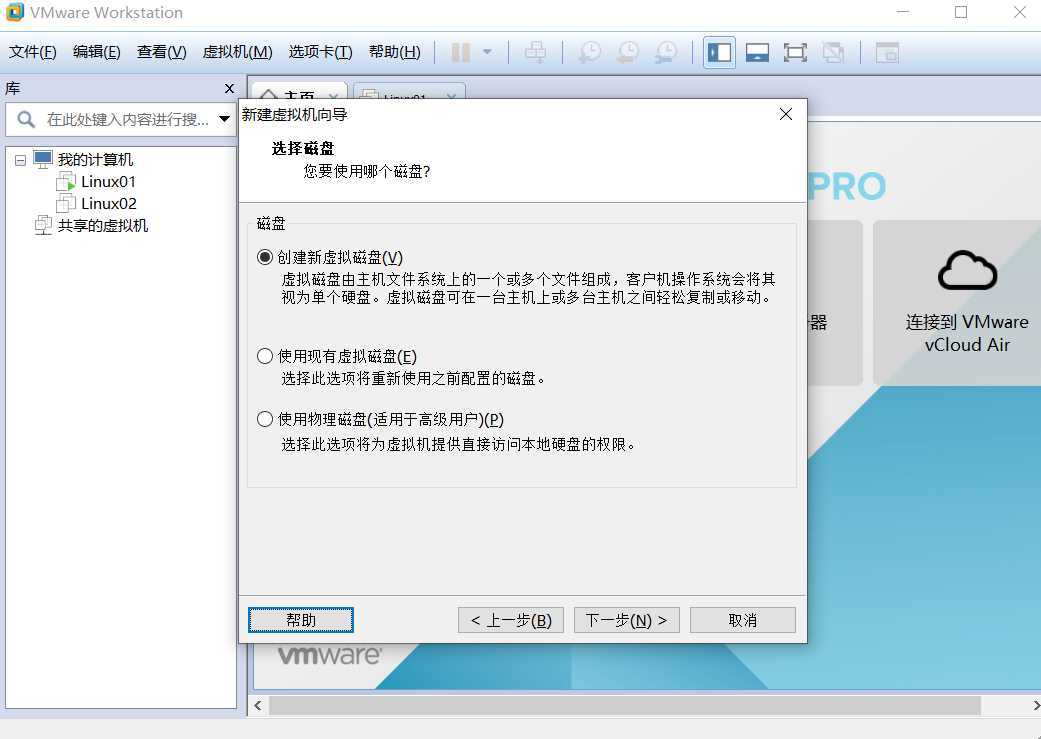
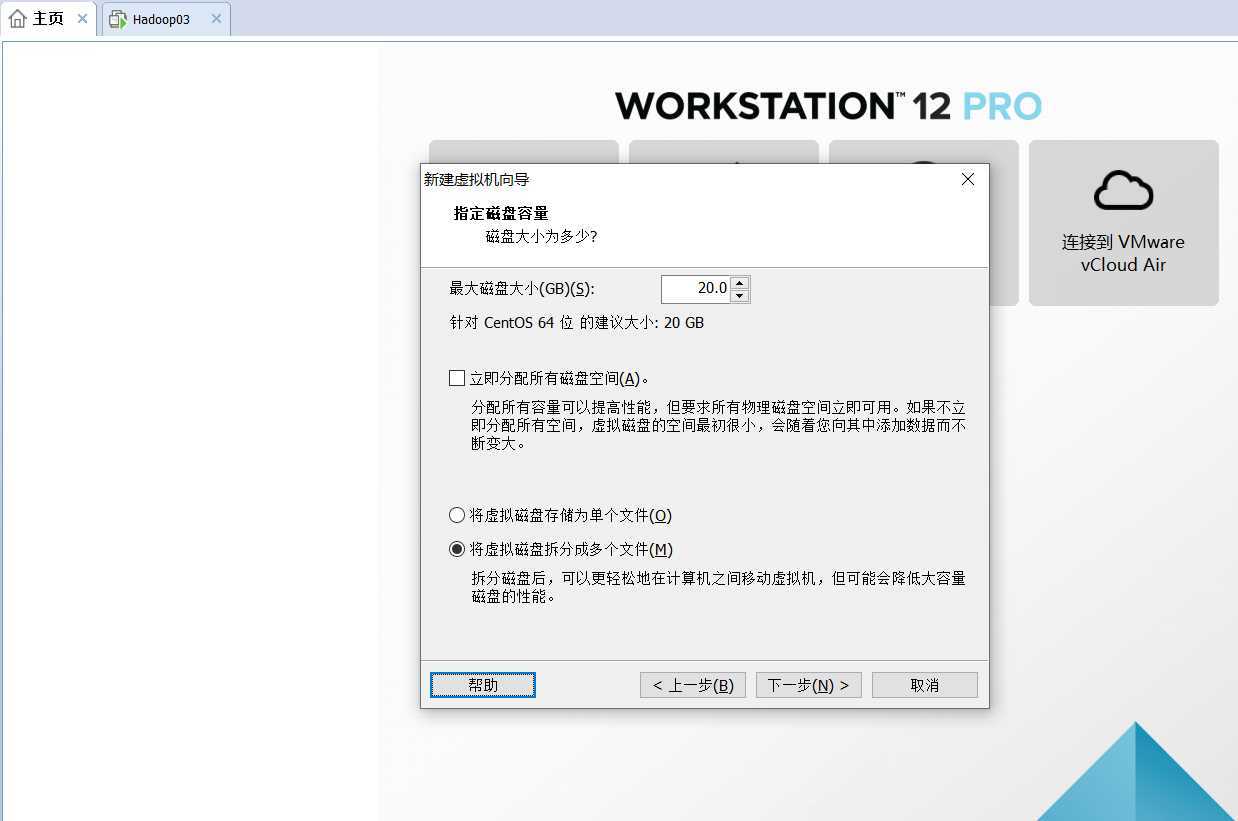

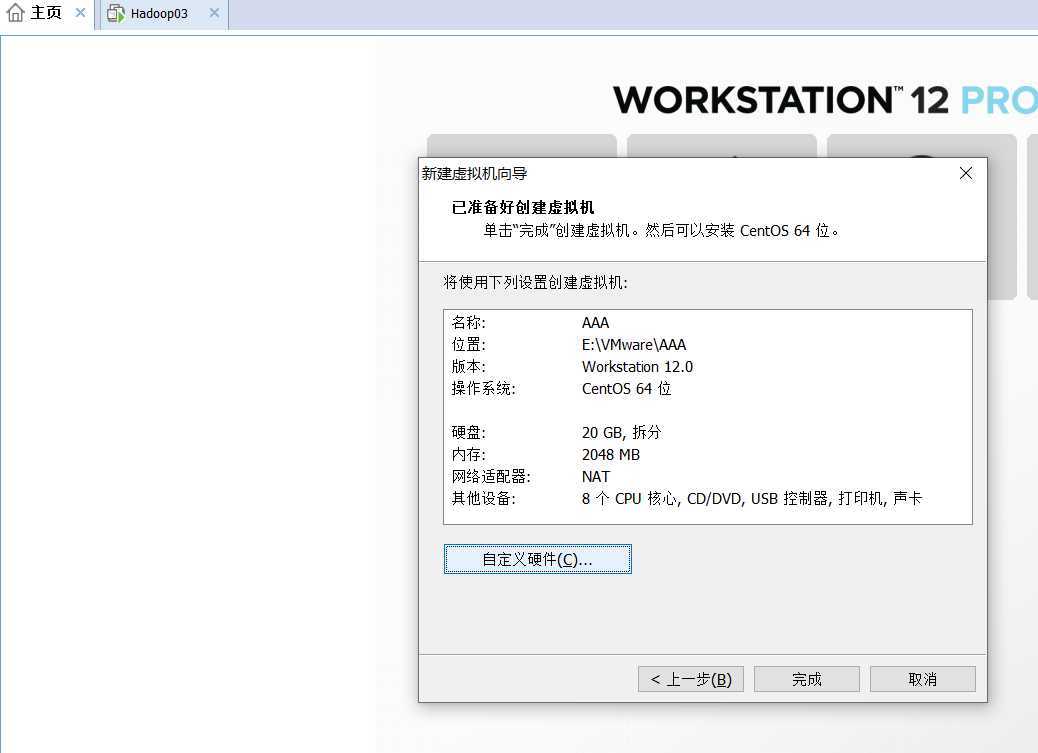
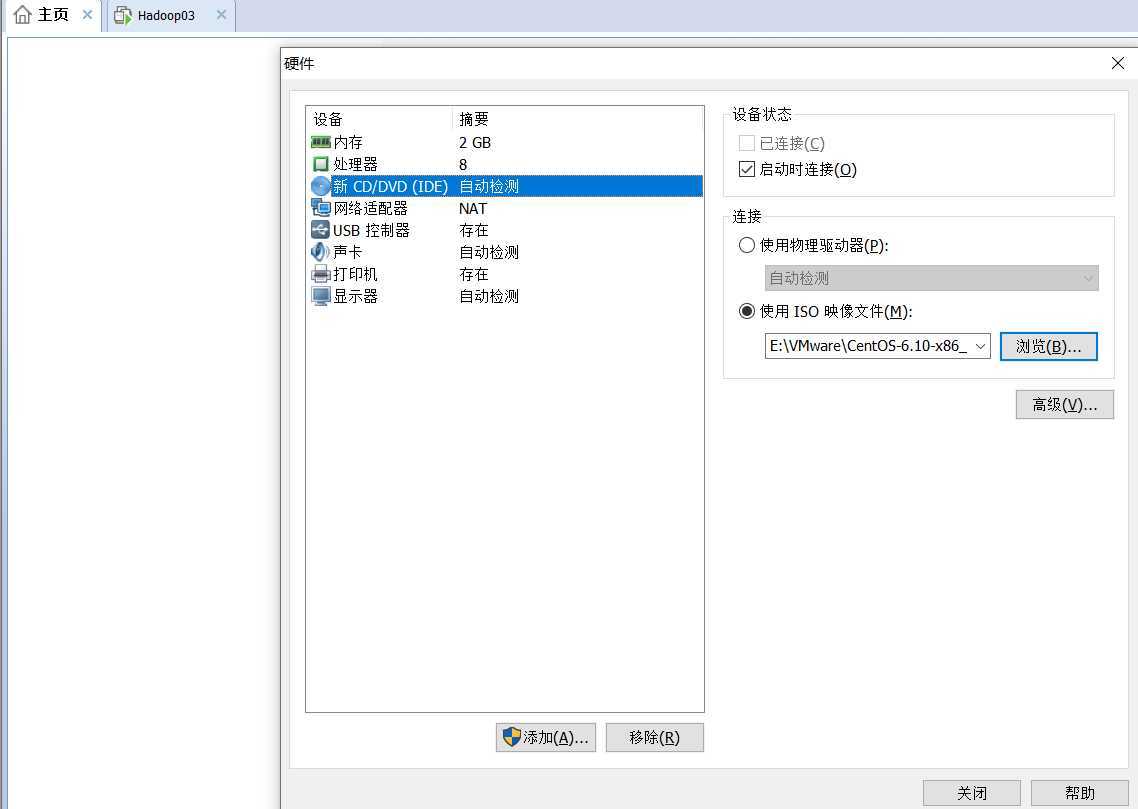
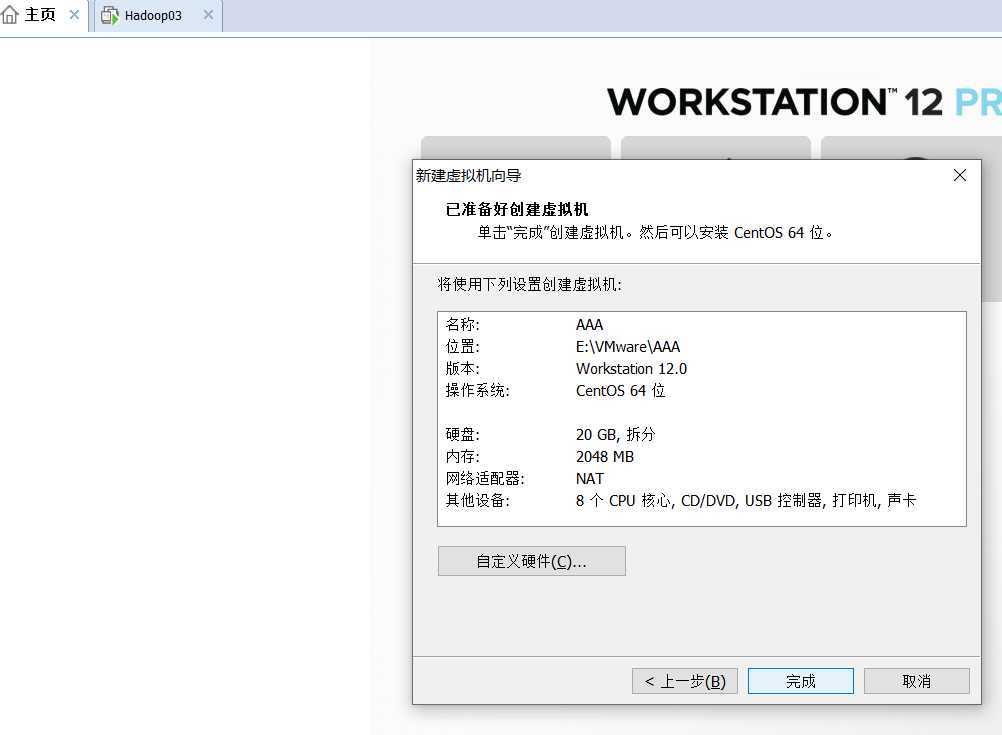
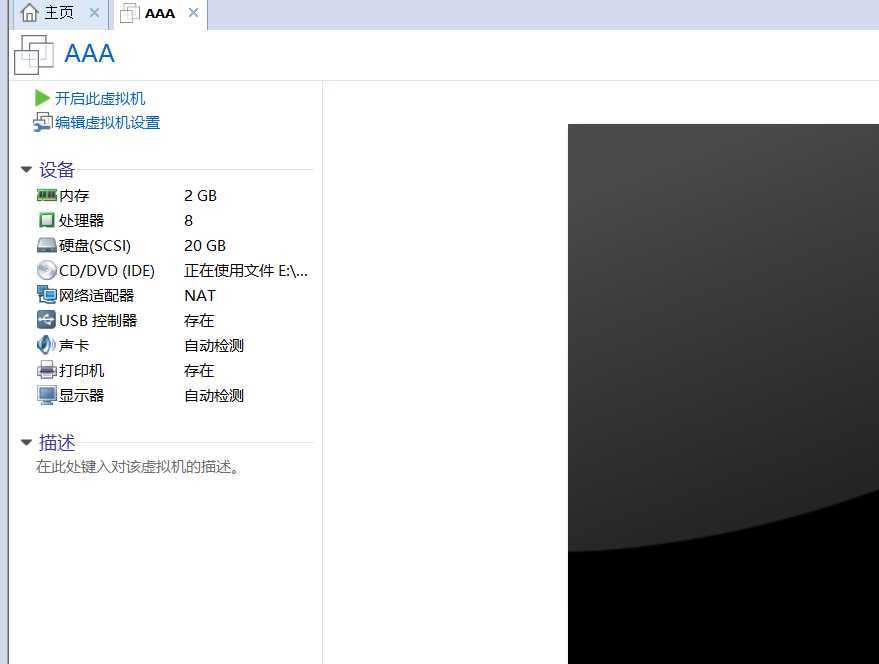

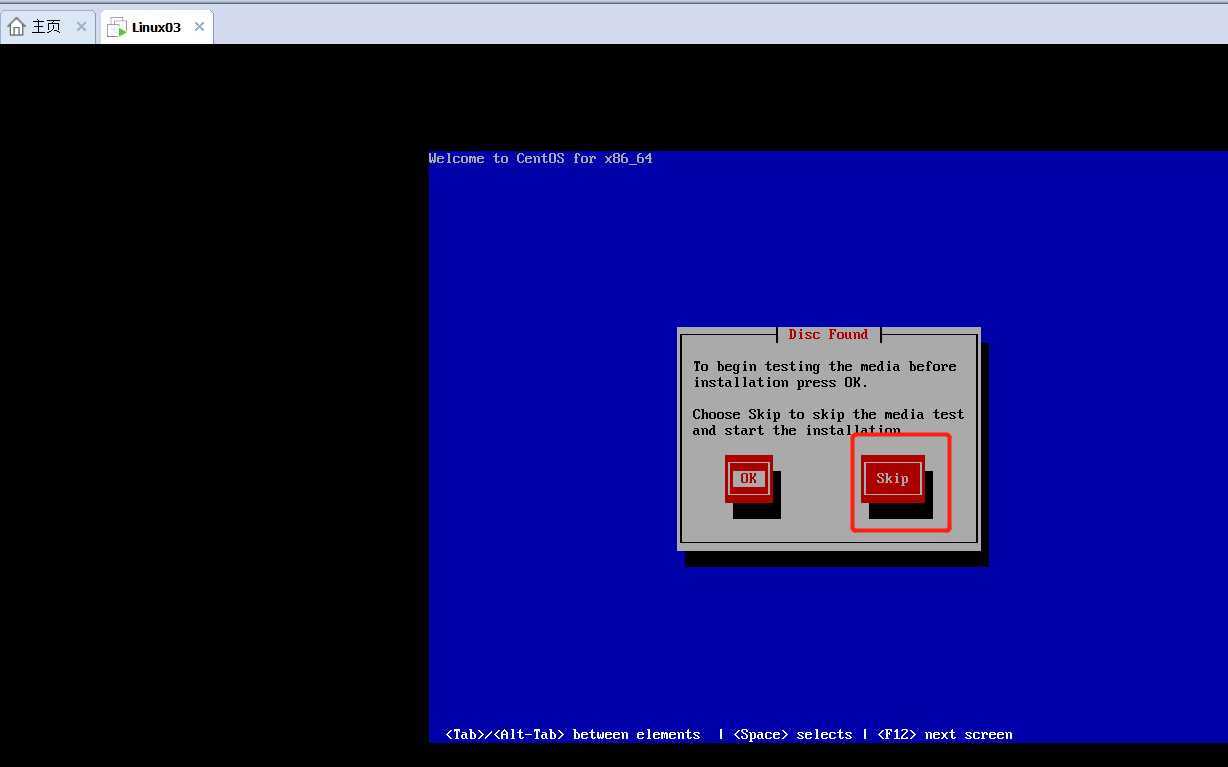
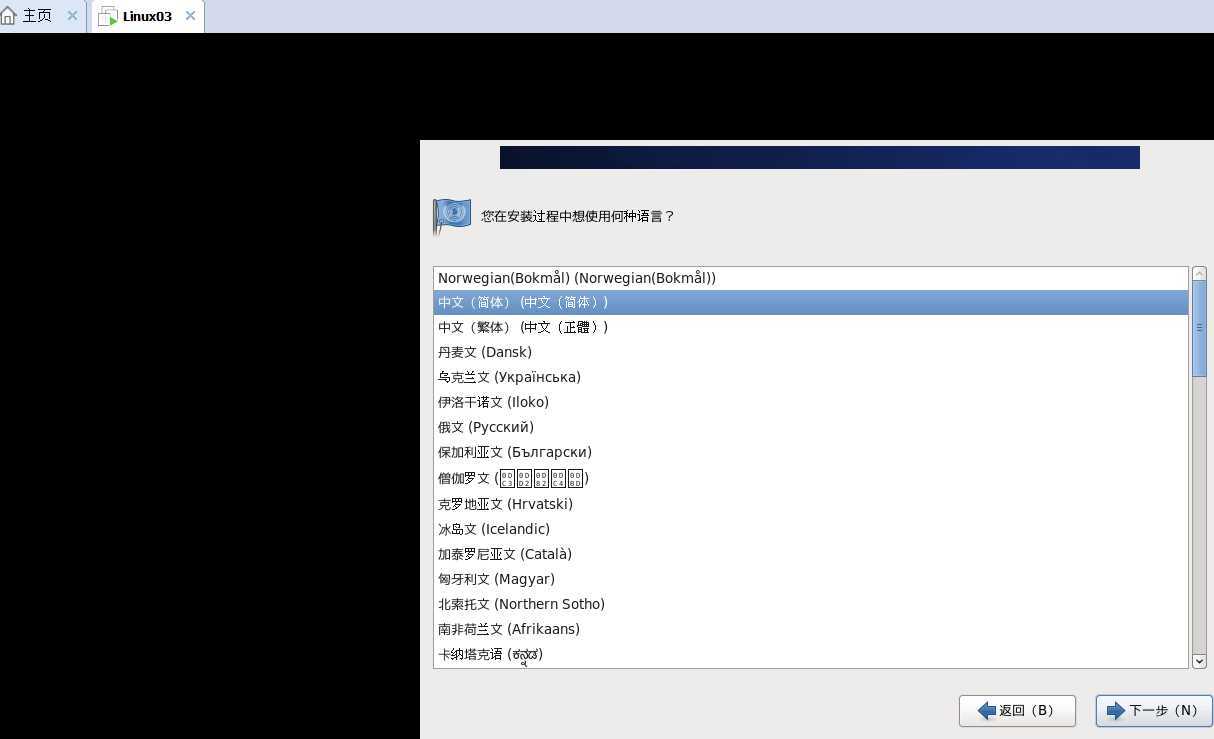
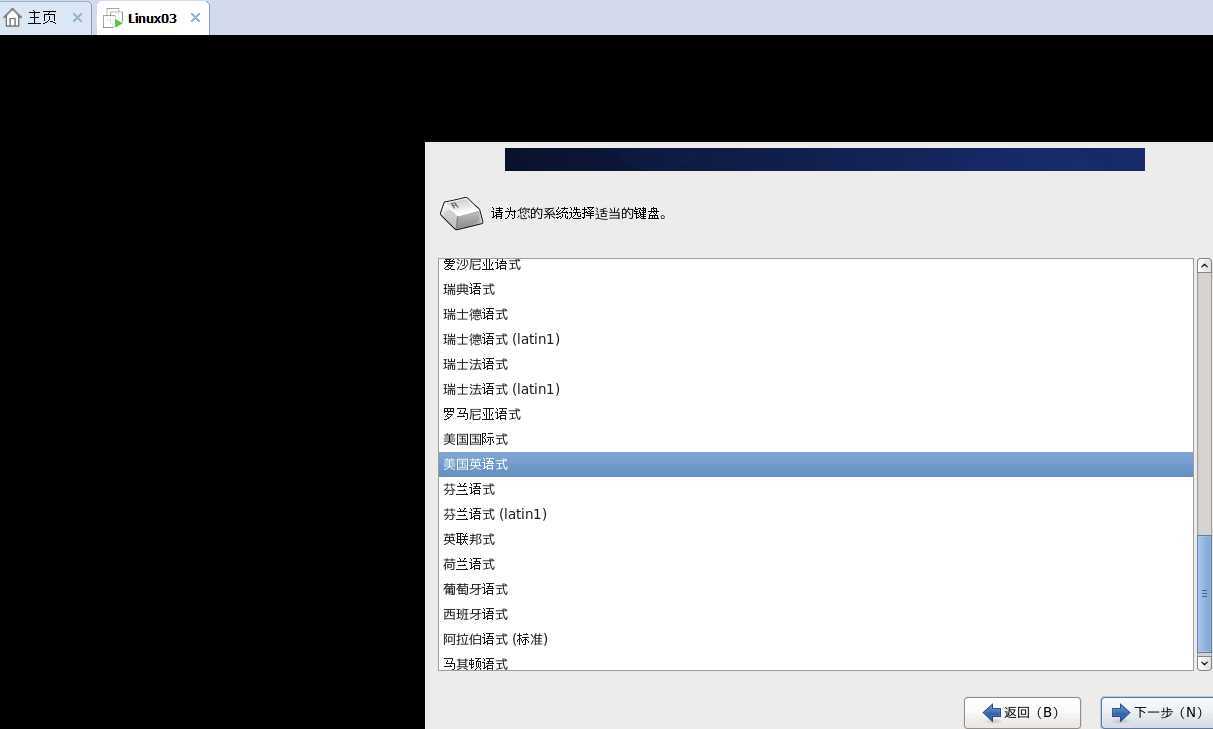
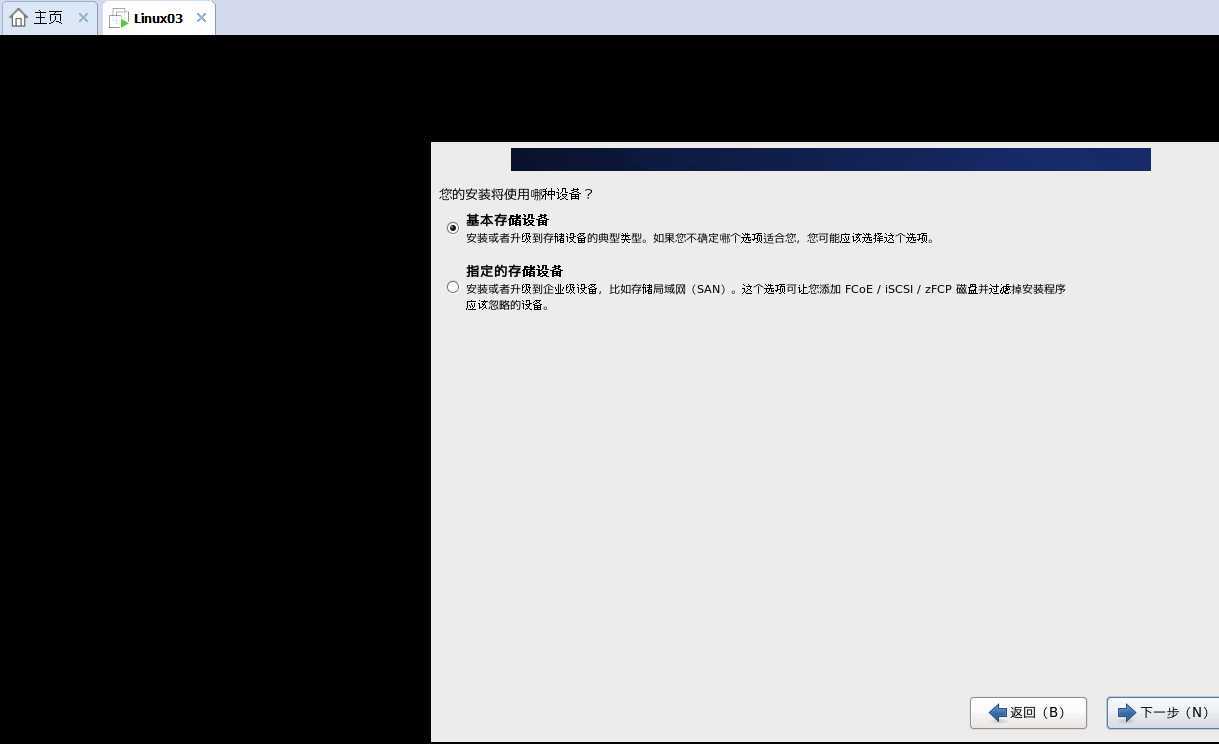
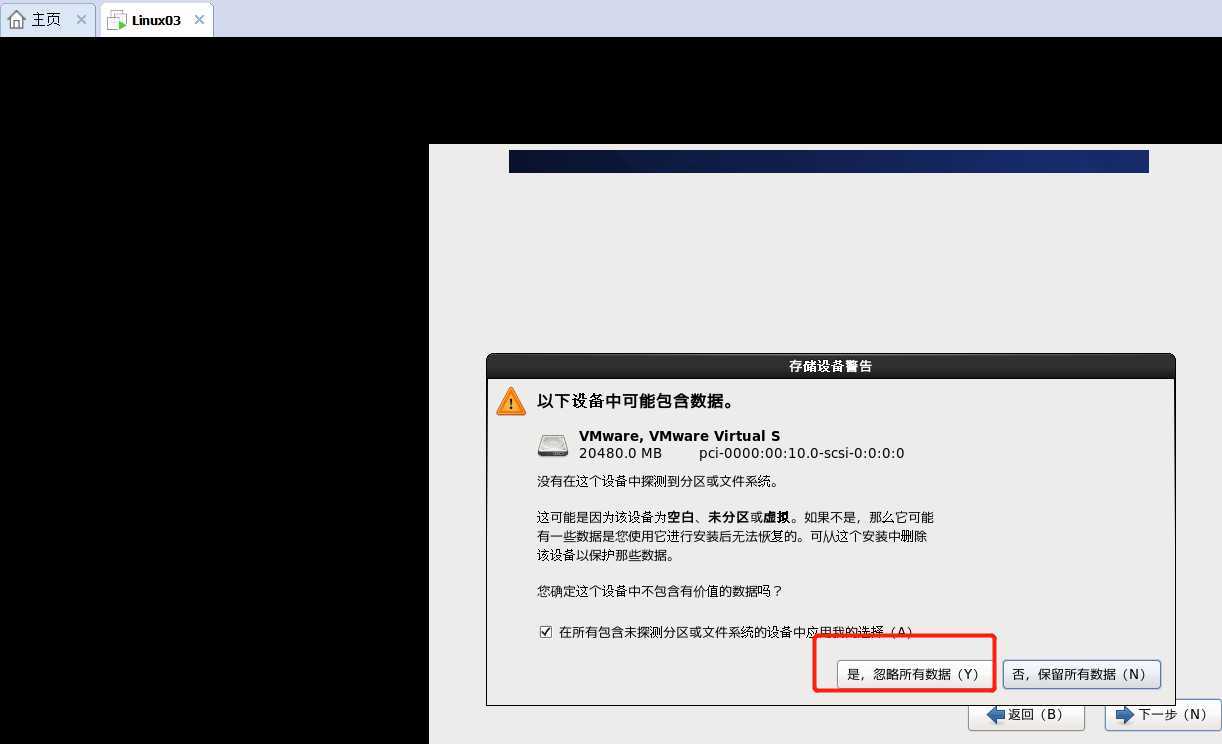
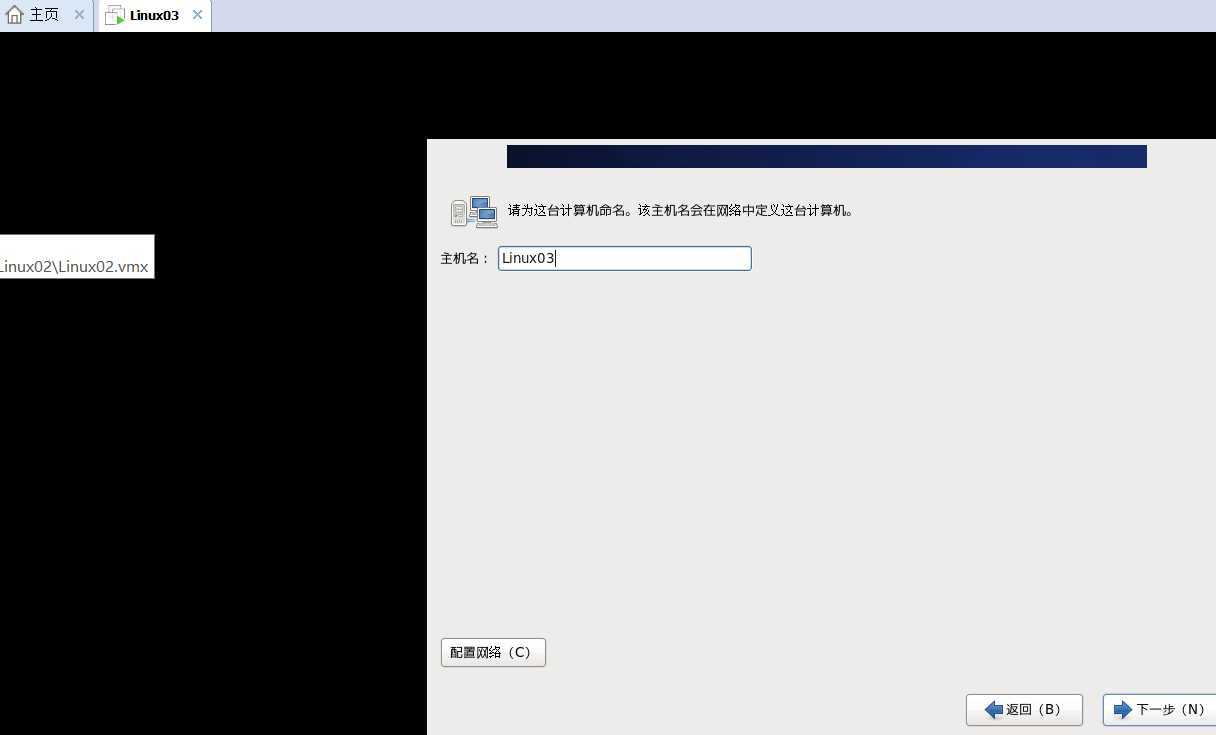
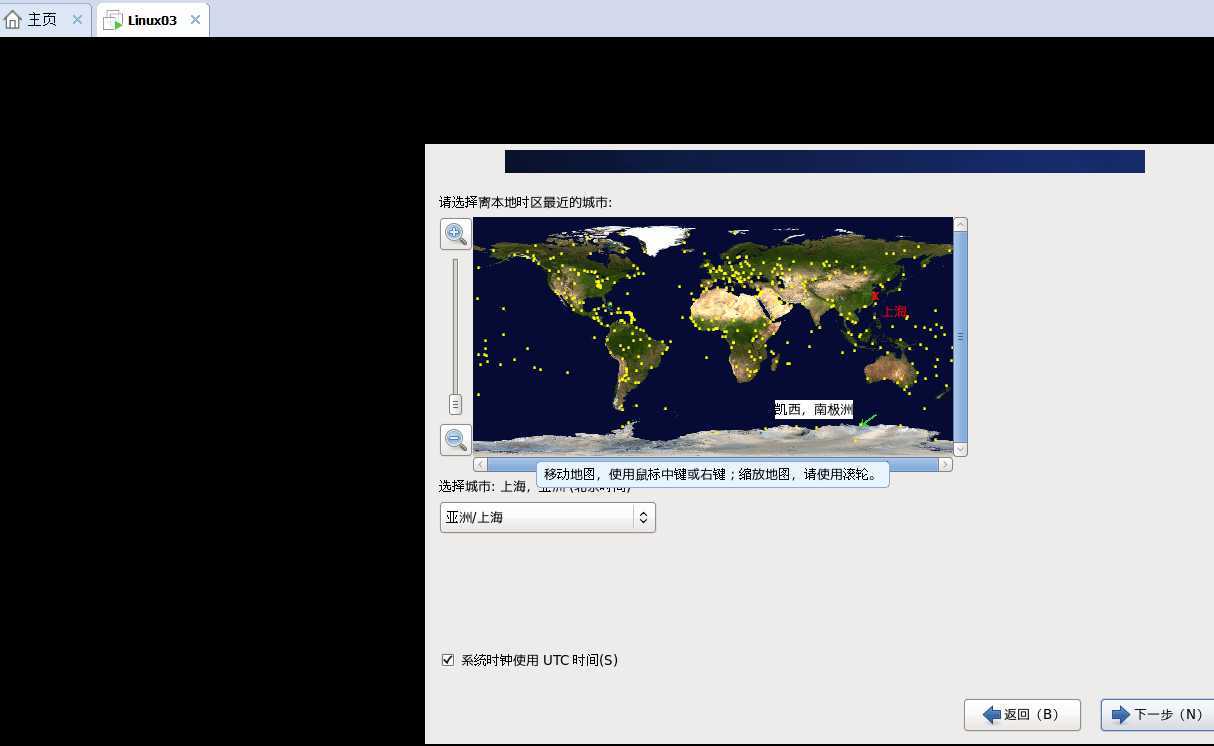
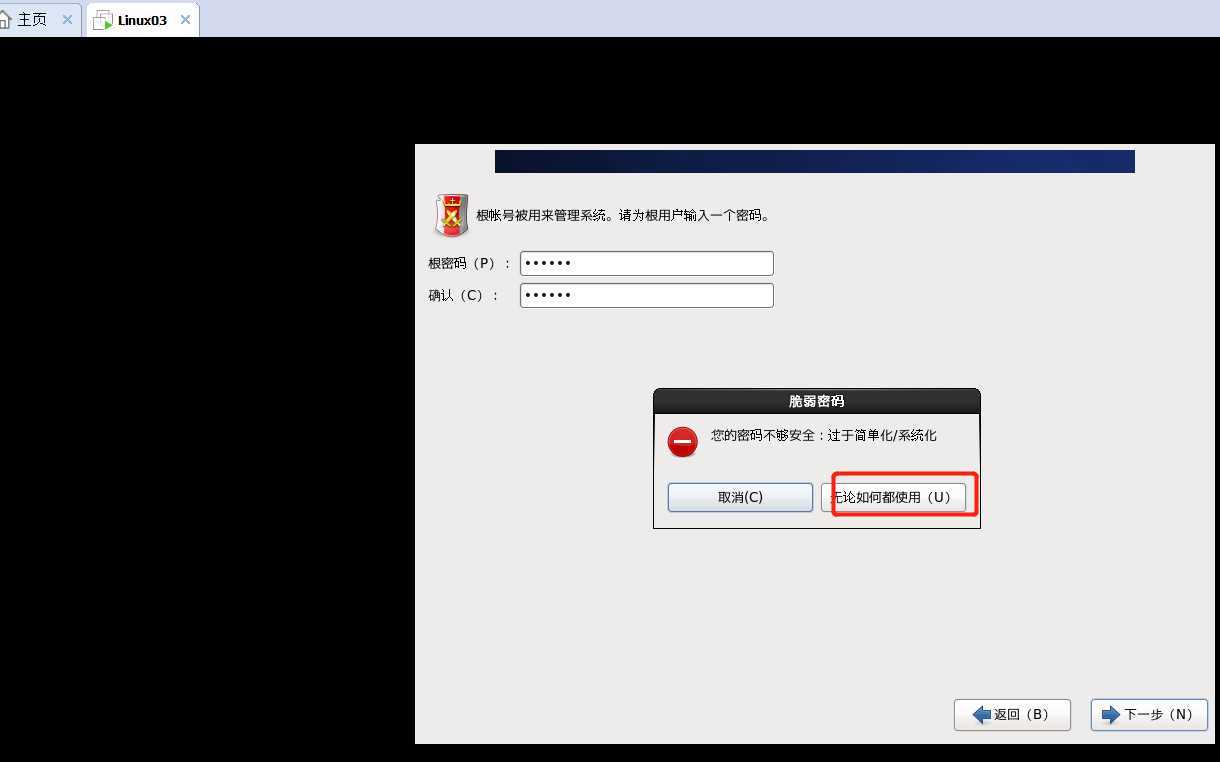
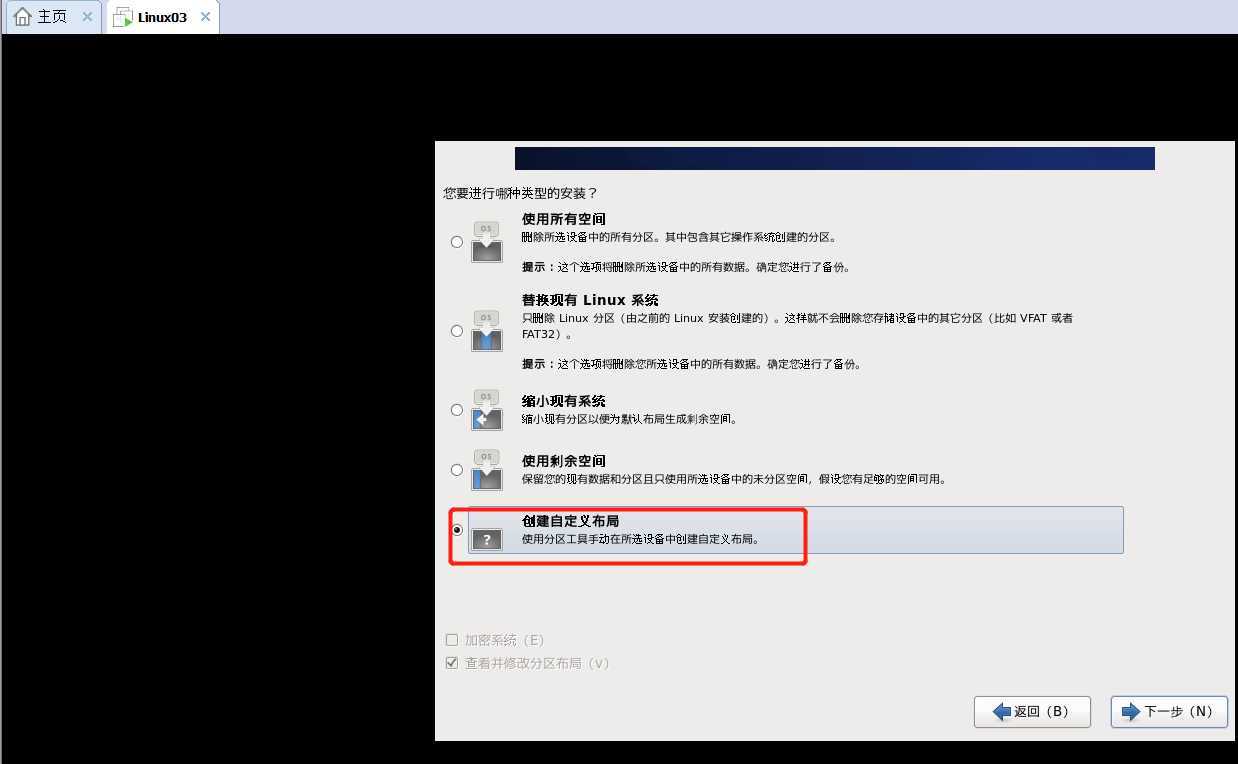
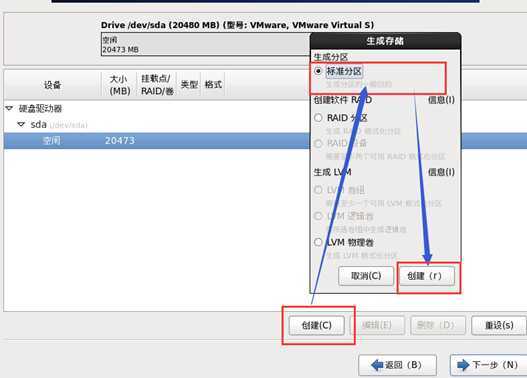
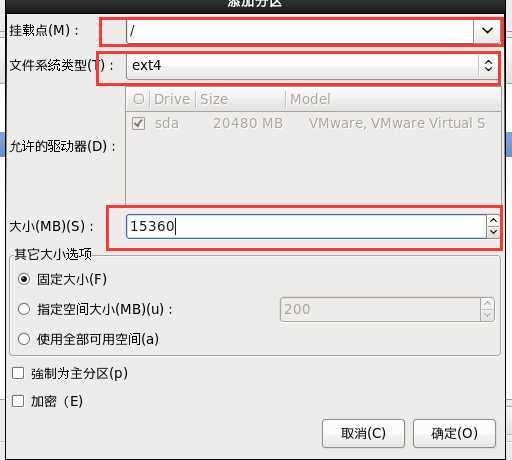
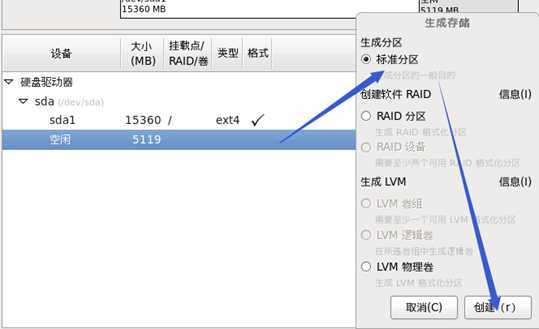
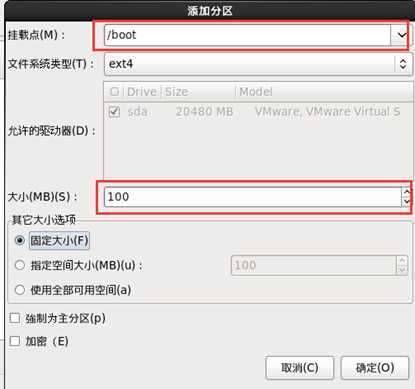
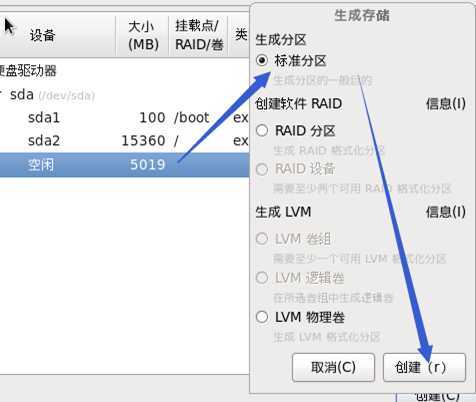
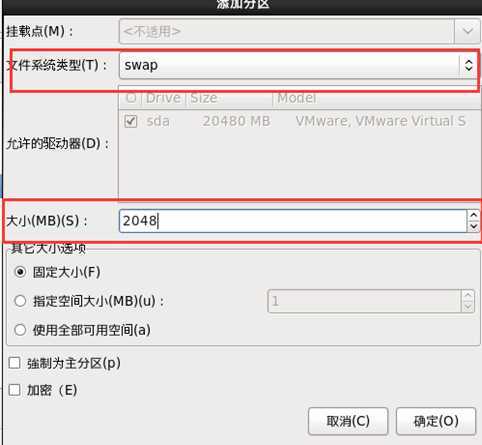
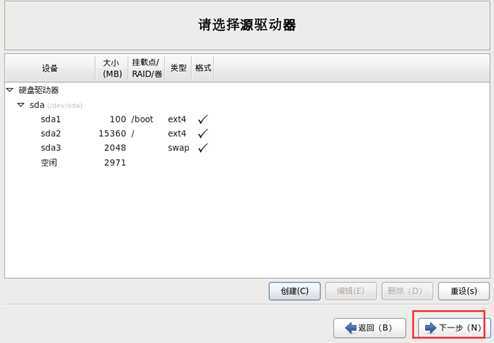
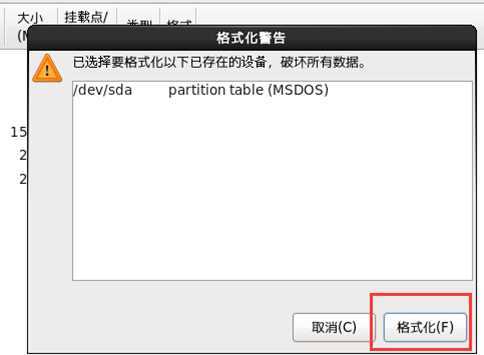
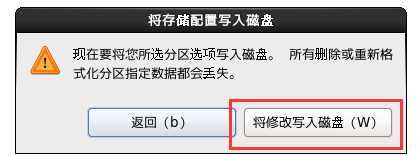
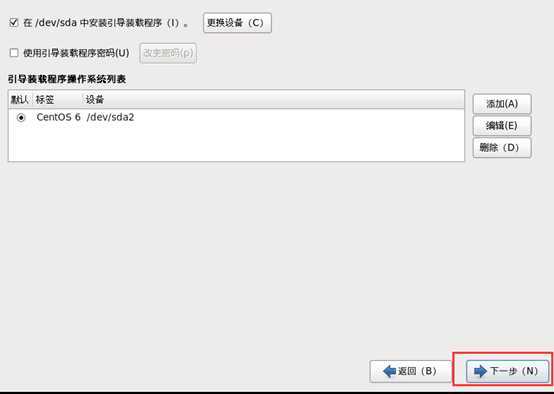
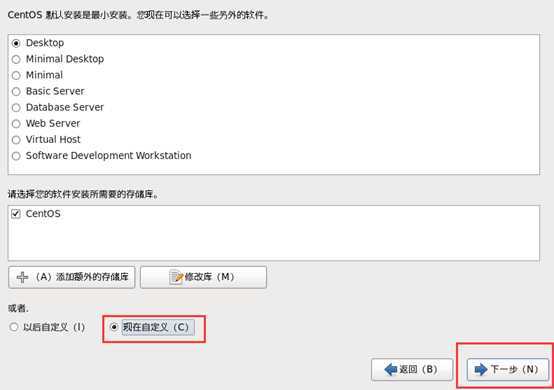
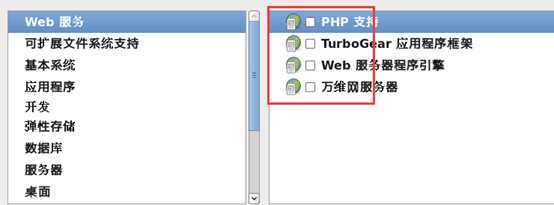
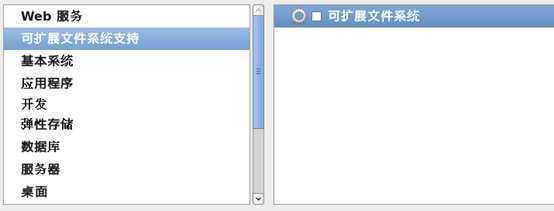
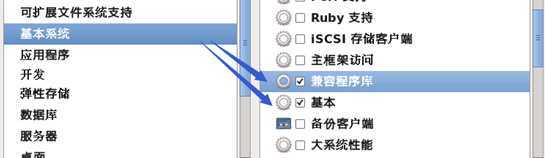
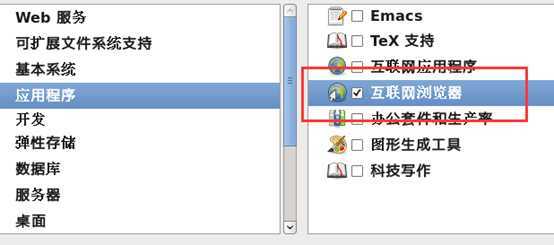
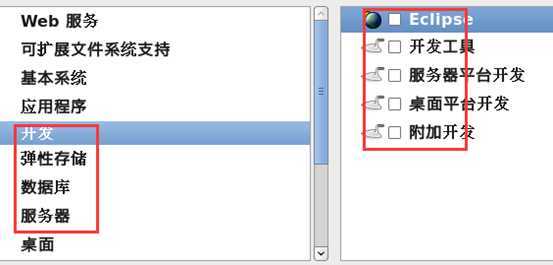
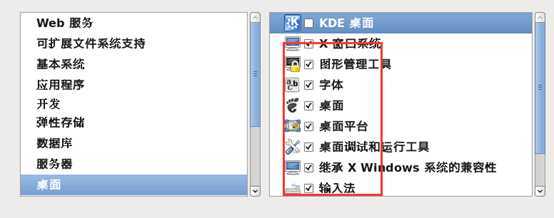
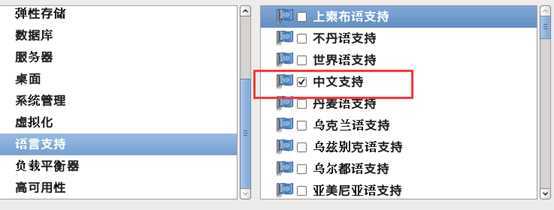

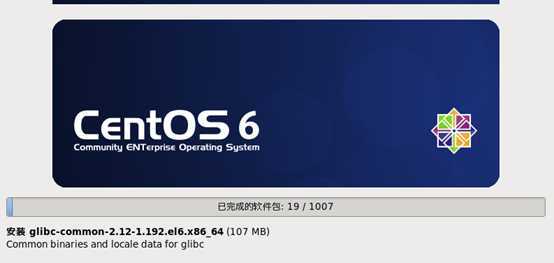
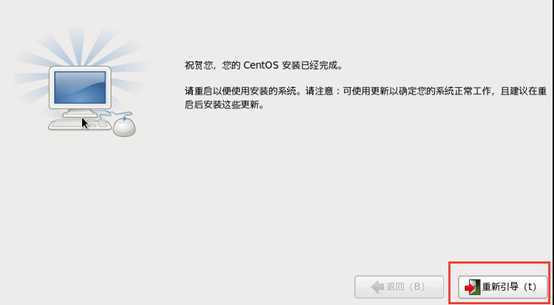


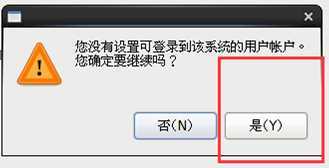
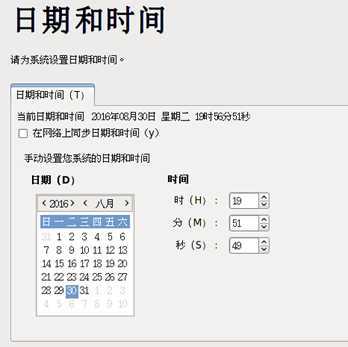

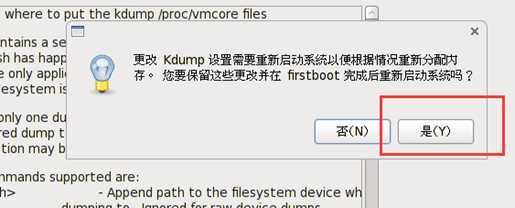
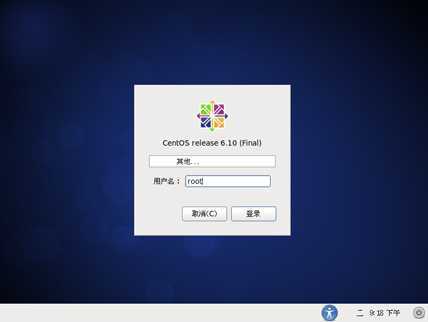
原文:https://www.cnblogs.com/si-137/p/13284998.html